뤼튼 초보자를 위한 '강의 녹음 도구' 완벽 가이드
안녕하세요, 여러분! 오늘은 뤼튼 3.0의 실용적인 기능 중 하나인 '강의 녹음 도구'에 대해 알아볼게요. 강의, 회의, 인터뷰 등 중요한 대화 내용을 놓치지 않고 효율적으로 기록하고 싶으신 분들에게 꼭 필요한 도구랍니다. 이제 필기에 정신 없이 집중하느라 내용을 놓치는 일은 없을 거예요! 함께 자세히 알아볼까요? 😊
강의 녹음 도구란 무엇인가요?
'강의 녹음 도구'는 뤼튼 3.0에서 제공하는 기능으로, 실시간으로 음성을 텍스트로 변환하여 강의나 회의 내용을 자동으로 기록해주는 마법 같은 도구예요. 단순히 녹음만 하는 것이 아니라, AI가 내용을 분석하여 핵심 요약본까지 만들어주기 때문에 학습과 업무 효율을 크게 높일 수 있답니다.
이 도구는 웹과 앱 모두에서 사용 가능하며, 한국어와 영어를 지원해 다양한 상황에서 활용할 수 있어요. 강의실에서의 학습부터 비즈니스 미팅, 인터뷰, 세미나, 심지어 외국어 학습까지 다양한 상황에서 여러분의 귀와 펜이 되어줄 거예요.
왜 강의 녹음 도구를 사용해야 할까요?
강의 녹음 도구를 사용해야 하는 이유는 정말 많아요:
- 필기 부담 감소: 내용을 듣고 이해하는 데 집중할 수 있어 학습 효율이 높아져요.
- 완벽한 기록 보존: 중요한 내용을 놓치지 않고 모든 대화를 텍스트로 보존할 수 있어요.
- 시간 절약: 녹음 후 다시 들으며 필기하는 시간을 절약할 수 있어요.
- 핵심 요약 제공: AI가 자동으로 중요 내용을 요약해주어 복습이 용이해요.
- 다국어 지원: 한국어와 영어를 지원하여 외국어 강의나 미팅에서도 활용 가능해요.
- 검색 기능: 텍스트로 변환되기 때문에 나중에 특정 키워드나 내용을 쉽게 찾을 수 있어요.
강의 녹음 도구 사용법 A to Z
STEP 1: 도구 접근하기
뤼튼 웹사이트나 앱에 로그인한 후, 왼쪽 메뉴에서 '도구 모음'을 클릭하세요. 그 다음 '강의 녹음 도구'를 찾아 클릭하면 됩니다. 웹과 앱 모두에서 사용 가능하니 상황에 맞게 선택하세요!
STEP 2: 녹음 설정하기
녹음을 시작하기 전, 몇 가지 설정을 조정할 수 있어요:
- 언어 선택: 한국어 또는 영어 중 녹음할 대화의 언어를 선택하세요.
- 요약 언어: 최종 요약본을 어떤 언어로 받을지 선택할 수 있어요.
- 마이크 권한: 브라우저나 앱에서 마이크 접근 권한을 허용해주세요.
- 녹음 품질: 필요에 따라 음질 설정을 조정할 수 있어요(일부 기기에서만 지원).
STEP 3: 녹음 시작하기
모든 설정을 마쳤다면 '녹음 시작' 버튼을 눌러주세요. 녹음이 시작되면 실시간으로 음성이 텍스트로 변환되는 것을 화면에서 확인할 수 있어요. 이때 몇 가지 팁을 기억하세요:
- 기기를 발화자 가까이에 위치시키면 인식률이 높아져요.
- 조용한 환경에서 사용하면 더 정확한 결과를 얻을 수 있어요.
- 배터리와 저장 공간이 충분한지 확인하세요.
- 장시간 녹음 시 기기를 충전기에 연결해두는 것이 좋아요.
STEP 4: 녹음 중 기능 활용하기
녹음 중에도 다양한 기능을 활용할 수 있어요:
- 일시 정지: 필요시 녹음을 잠시 중단했다가 재개할 수 있어요.
- 북마크: 중요한 부분에 북마크를 추가해 나중에 쉽게 찾을 수 있어요.
- 메모 추가: 특정 부분에 자신만의 메모를 추가할 수 있어요.
- 화면 잠금: 녹음 중에도 화면이 꺼지지 않도록 설정할 수 있어요.
STEP 5: 녹음 완료 및 결과 확인하기
녹음이 끝나면 '녹음 종료' 버튼을 눌러주세요. 잠시 후 AI가 처리한 두 가지 결과물을 확인할 수 있어요:
- 전체 기록본: 모든 대화 내용이 텍스트로 변환된 전체 스크립트
- 최종 요약본: AI가 핵심 내용만 추출하여 정리한 요약본
각 결과물은 시간 정보와 함께 제공되어, 특정 부분을 쉽게 찾아볼 수 있어요.
STEP 6: 결과물 활용하기
생성된 텍스트와 요약본은 다양한 방식으로 활용할 수 있어요:
- 다운로드: 텍스트(.txt), 워드(.docx), PDF 등 다양한 형식으로 저장할 수 있어요.
- 공유하기: 이메일, 메신저 등으로 바로 공유할 수 있어요.
- 뤼튼 노트로 저장: 뤼튼 내의 노트 기능과 연동하여 저장하고 추가 편집할 수 있어요.
- 추가 분석 요청: 특정 주제에 대한 심층 분석이나 질문을 AI에게 요청할 수 있어요.
- 번역: 다른 언어로 번역하여 활용할 수 있어요.
강의 녹음 도구의 핵심 기능
1. 실시간 음성-텍스트 변환
말하는 내용을 실시간으로 텍스트로 변환해주는 기능으로, 최신 음성 인식 기술을 활용하여 높은 정확도를 제공합니다.
활용 팁: 발화자가 명확하게 발음하고 적절한 속도로 말할 때 인식률이 가장 높아요. 전문 용어가 많이 사용될 경우, 미리 관련 문서를 시스템에 업로드하면 인식 정확도가 향상될 수 있어요.
2. AI 자동 요약
긴 녹음 내용에서 핵심만 추출하여 간결한 요약본을 제공하는 기능입니다. 주요 주제, 핵심 포인트, 결론 등을 자동으로 정리해줍니다.
활용 팁: 요약의 품질을 높이기 위해 녹음 전에 주제나 목적을 설정해두면 더 관련성 높은 요약을 받을 수 있어요. 또한 요약 길이도 짧게, 중간, 길게 등으로 조절 가능해요.
3. 스마트 북마킹
녹음 중 중요한 부분을 표시할 수 있는 기능으로, 나중에 해당 부분을 쉽게 찾아볼 수 있습니다.
활용 팁: 키워드나 주제별로 북마크에 라벨을 붙여두면 나중에 내용을 정리할 때 매우 유용해요. 예를 들어 "중요 개념", "시험 출제 예상", "과제 관련" 등으로 분류해두면 좋아요.
4. 화자 구분
여러 사람이 대화하는 상황에서도 각 화자를 구분하여 표시해주는 기능입니다. 회의나 인터뷰 기록에 특히 유용합니다.
활용 팁: 정확한 화자 구분을 위해 녹음 전에 참가자들이 한 번씩 자기소개를 하도록 하면 AI가 목소리 패턴을 학습하여 더 정확하게 구분할 수 있어요.
5. 키워드 추출 및 검색
녹음 내용에서 주요 키워드를 자동으로 추출하고, 특정 단어나 문구를 검색할 수 있는 기능입니다.
활용 팁: 추출된 키워드를 활용해 마인드맵이나 개념도를 만들면 학습 효과를 높일 수 있어요. 또한 검색 기능을 활용해 특정 개념이나 정보가 언급된 모든 부분을 한 번에 찾아볼 수 있어요.
상황별 강의 녹음 도구 활용법
대학 강의 및 학습
대학 수업은 정보량이 많고 빠르게 진행되어 모든 내용을 필기하기 어려울 때가 많아요:
- 사전 준비: 강의 시작 전 교수님께 녹음 허가를 받는 것이 예의예요.
- 최적 위치: 강의실 앞쪽에 앉아 교수님 목소리가 잘 들리도록 하세요.
- 활용 방법:
- 녹음 중에는 필기보다 이해에 집중하고 중요 부분만 북마크하세요.
- 강의 후 요약본을 읽고 자신만의 노트를 추가로 작성하세요.
- 전체 기록본에서 시험에 나올 법한 부분을 하이라이트하세요.
- 모르는 개념이 있으면 검색 기능으로 관련 설명을 찾아보세요.
비즈니스 회의
회의에서는 논의 내용을 정확히 기록하고 후속 조치를 놓치지 않는 것이 중요해요:
- 사전 준비: 모든 참석자에게 녹음 사실을 알리고 동의를 구하세요.
- 최적 설정: 회의 테이블 중앙에 기기를 두고, 화자 구분 기능을 활성화하세요.
- 활용 방법:
- 회의 중 결정사항이나 액션 아이템에 북마크를 추가하세요.
- 회의 후 요약본을 회의록으로 활용하고 참석자들과 공유하세요.
- 담당자별로 할당된 업무를 명확히 정리하세요.
- 다음 회의 전에 이전 회의 내용을 빠르게 복습할 수 있어요.
인터뷰 및 연구
인터뷰는 대화의 뉘앙스와 세부 내용이 모두 중요한 상황이에요:
- 사전 준비: 인터뷰이에게 녹음 동의를 반드시 구하고, 연구 목적을 설명하세요.
- 최적 환경: 배경 소음이 적은 조용한 장소를 선택하세요.
- 활용 방법:
- 인터뷰 중에는 대화에 집중하고, 후속 질문을 생각하세요.
- 녹음 후 전체 기록본을 질적 연구 데이터로 활용하세요.
- 주요 인사이트나 인용구에 태그를 달아 분류하세요.
- 여러 인터뷰 내용을 비교 분석하여 패턴을 찾아보세요.
- 필요한 부분만 발췌하여 연구 보고서나 논문에 인용할 수 있어요.
외국어 학습
외국어 강의나 대화는 이해와 발음 학습 모두에 도움이 필요한 상황이에요:
- 사전 준비: 학습하려는 언어에 맞게 언어 설정을 조정하세요.
- 최적 활용: 원어민 강의나 대화를 녹음하고 텍스트로 변환하세요.
- 활용 방법:
- 녹음된 내용을 들으며 텍스트를 따라 읽어 발음을 연습하세요.
- 모르는 단어나 표현을 표시하고 나중에 학습하세요.
- 같은 내용을 한국어로 요약해보며 이해도를 확인하세요.
- 정기적으로 이전 녹음을 다시 들으며 실력 향상을 체크하세요.
세미나 및 컨퍼런스
많은 발표자와 다양한 주제가 다뤄지는 복잡한 환경이에요:
- 사전 준비: 배터리 완충과 충분한 저장 공간을 확보하세요.
- 최적 설정: 세션별로 새로운 녹음을 시작하고 제목을 명확히 기록하세요.
- 활용 방법:
- 각 발표의 핵심 주제와 발표자 정보를 메모해두세요.
- 관심 있는 내용이나 후속 질문이 필요한 부분에 북마크를 추가하세요.
- 여러 세션의 요약본을 비교하여 통합적 인사이트를 얻으세요.
- 네트워킹 시 언급된 중요 연락처나 정보를 별도로 표시해두세요.
강의 녹음 도구 활용 사례
사례 1: 의대생의 학습 효율화
의과대학에 다니는 김씨는 하루에도 몇 시간씩 진행되는 전문적인 강의 내용을 모두 필기하기 어려웠어요. 강의 녹음 도구를 활용해 모든 강의를 기록하고, AI 요약 기능으로 핵심 개념만 추출했습니다. 특히 해부학 용어나 질병 명칭 같은 전문 용어도 정확하게 인식되어 학습 효율이 크게 향상되었고, 시험 준비 시간도 절반으로 줄었답니다.
활용 포인트: 전문 용어 인식 + 핵심 개념 요약 + 효율적 복습
사례 2: 프리랜서 저널리스트의 인터뷰 관리
프리랜서 저널리스트 이씨는 여러 인터뷰를 진행하며 중요한 발언을 놓치지 않고 기록하는 것이 중요했어요. 강의 녹음 도구를 활용해 인터뷰 내용을 자동으로 기록하고, 화자 구분 기능으로 누가 어떤 말을 했는지 명확히 파악할 수 있었습니다. 인용구가 필요할 때는 검색 기능으로 빠르게 찾아 정확한 기사를 작성할 수 있었고, 인터뷰 준비와 기사 작성 시간이 30% 이상 단축되었습니다.
활용 포인트: 화자 구분 + 정확한 인용 + 검색 기능
사례 3: 스타트업 CEO의 회의 효율화
바쁜 일정을 소화하는 스타트업 CEO 박씨는 하루에도 여러 회의를 진행하며 모든 내용을 기억하고 후속 조치하는 데 어려움을 겪었어요. 강의 녹음 도구를 활용해 모든 회의를 기록하고, 요약 기능으로 핵심 결정사항과 액션 아이템을 추출했습니다. 팀원들과 요약본을 공유하여 모두가 같은 페이지에 있도록 했고, 이전 회의에서 논의된 내용을 빠르게 찾아볼 수 있어 의사결정 속도와 일관성이 크게 향상되었습니다.
활용 포인트: 회의록 자동화 + 액션 아이템 추적 + 팀 공유
사례 4: 언어 교환 학습자의 발음 개선
영어 회화 실력을 향상시키고 싶었던 최씨는 원어민과의 언어 교환 세션을 강의 녹음 도구로 기록했어요. 자신의 발화와 원어민의 발화를 텍스트로 비교하며 어떤 표현이 자연스러운지 학습했고, 자신이 자주 틀리는 발음이나 문법을 패턴화하여 집중 개선할 수 있었습니다. 3개월 만에 영어 회화 실력이 눈에 띄게 향상되었고, 자신감도 크게 높아졌습니다.
활용 포인트: 발음 비교 학습 + 오류 패턴 파악 + 자기 교정
강의 녹음 도구 활용 시 주의사항
1. 법적/윤리적 고려사항
녹음은 개인정보와 관련된 민감한 행위일 수 있어요. 항상 다음 사항을 고려하세요:
- 사전 동의: 강의자, 회의 참석자 등 모든 관련자에게 녹음 사실을 알리고 동의를 구하세요.
- 기밀 정보: 민감한 개인정보나 기밀 정보가 포함된 대화는 녹음을 피하세요.
- 저작권: 강의 내용은 강사의 지적 재산일 수 있으니, 개인 학습 외 용도로 사용 시 주의하세요.
- 데이터 보안: 녹음 파일과 텍스트 기록을 안전하게 보관하고, 필요 없어지면 삭제하세요.
- 공유 제한: 허가 없이 녹음 내용을 소셜 미디어나 다른 플랫폼에 공유하지 마세요.
2. 기술적 한계 인식하기
AI 기반 음성 인식 기술은 매우 발전했지만, 여전히 완벽하지는 않아요:
- 배경 소음: 시끄러운 환경에서는 인식률이 떨어질 수 있어요.
- 전문 용어: 특수한 전문 용어나 신조어는 정확히 인식되지 않을 수 있어요.
- 방언/억양: 강한 사투리나 억양은 인식에 영향을 줄 수 있어요.
- 여러 화자: 동시에 여러 사람이 말하면 구분이 어려울 수 있어요.
- 긴 녹음: 매우 긴 녹음은 처리 시간이 오래 걸릴 수 있어요.
3. 배터리와 저장 공간 관리
녹음은 기기의 자원을 많이 사용하는 작업이에요:
- 배터리 확인: 장시간 녹음 시 배터리가 충분한지 확인하고, 가능하면 충전기를 연결하세요.
- 저장 공간: 긴 녹음은 많은 저장 공간을 차지할 수 있으니 미리 확보해두세요.
- 백업: 중요한 녹음은 여러 곳에 백업해두는 것이 안전해요.
- 불필요한 파일 정리: 더 이상 필요 없는 녹음 파일은 정기적으로 삭제하세요.
4. 의존도 조절하기
편리한 도구지만, 과도한 의존은 주의해야 해요:
- 능동적 학습: 녹음에만 의존하지 말고, 직접 메모하고 질문하는 능동적 학습 습관을 유지하세요.
- 비판적 검토: AI 요약은 완벽하지 않으니, 항상 내용을 비판적으로 검토하세요.
- 개인 정리 과정: 녹음 후에도 자신만의 방식으로 내용을 재정리하는 과정이 중요해요.
- 기술 실패 대비: 기술은 언제든 실패할 수 있으니, 중요한 상황에서는 백업 계획을 마련하세요.
강의 녹음 도구 성능 최적화 팁
1. 최적의 녹음 환경 조성하기
더 정확한 음성 인식을 위한 환경 조성 팁입니다:
- 조용한 장소 선택: 가능한 한 배경 소음이 적은 장소를 선택하세요.
- 마이크 위치: 발화자와 마이크 사이 거리를 50cm 이내로 유지하세요.
- 에코 방지: 너무 울림이 큰 공간은 피하거나, 흡음재를 활용하세요.
- 기기 설정: 방해 금지 모드를 활성화하여 알림 소리가 녹음을 방해하지 않도록 하세요.
- 외부 마이크: 중요한 녹음에는 외부 마이크 연결을 고려해보세요.
2. 녹음 전 준비사항
녹음 품질을 높이기 위한 사전 준비 사항입니다:
- 테스트 녹음: 본 녹음 전에 짧게 테스트하여 모든 것이 제대로 작동하는지 확인하세요.
- 용어 학습: 특수 용어가 많이 사용될 예정이라면, 관련 문서를 미리 시스템에 업로드하여 인식률을 높이세요.
- 화자 소개: 여러 사람이 참여하는 경우, 시작 시 각자 간단히 자기소개를 하면 화자 구분이 더 정확해져요.
- 구조화된 대화: 가능하다면 한 번에 한 사람만 말하고, 발언 전에 이름을 언급하는 규칙을 정하면 좋아요.
- 중요 키워드 메모: 녹음 전에 예상되는 중요 키워드나 주제를 메모해두면 나중에 내용 정리가 쉬워져요.
3. 녹음 중 효과적인 활용법
녹음 중에 더 나은 결과를 얻기 위한 팁입니다:
- 세션 분리: 긴 강의나 회의는 주제별로 여러 세션으로 나누어 녹음하세요.
- 적극적 북마킹: 중요한 내용이 나올 때마다 실시간으로 북마크를 추가하세요.
- 간단한 메모: 녹음과 함께 핵심 키워드나 생각을 간단히 메모해두면 나중에 내용 이해에 도움이 돼요.
- 질문 표시: 이해가 안 되는 부분이나 나중에 더 알아보고 싶은 내용은 특별히 표시해두세요.
- 배터리 관리: 장시간 녹음 시 화면 밝기를 낮추고 불필요한 앱을 종료하여 배터리를 절약하세요.
4. 녹음 후 효과적인 활용법
녹음 결과물을 최대한 활용하기 위한 팁입니다:
- 즉시 검토: 녹음 직후 요약본을 검토하고 필요한 메모를 추가하세요.
- 구조화: 내용을 주제별로 재구성하거나 마인드맵으로 정리하면 이해와 기억에 도움이 돼요.
- 하이라이트: 중요한 부분에 하이라이트나 태그를 추가하여 나중에 쉽게 찾을 수 있게 하세요.
- 질문 생성: 내용을 바탕으로 자신에게 질문을 던지며 이해도를 확인하세요.
- 정기적 복습: 생성된 요약본을 정기적으로 복습하여 장기 기억으로 전환하세요.
- 연결하기: 다른 강의나 자료와의 연결점을 찾아 통합적 이해를 높이세요.
- 공유 및 토론: 학습 그룹이나 동료와 내용을 공유하고 토론하면 더 깊은 이해가 가능해요.
강의 녹음 도구로 해결할 수 있는 문제들
1. 정보 과부하 관리하기
현대 학습과 업무 환경에서는 너무 많은 정보가 빠르게 전달되어 모두 소화하기 어려워요:
- 선택적 집중: 녹음 도구가 모든 내용을 기록해주므로, 여러분은 이해와 분석에 집중할 수 있어요.
- 후속 처리: 처음에 이해하지 못한 부분도 나중에 반복해서 들으며 학습할 수 있어요.
- 정보 필터링: AI 요약 기능으로 핵심만 추출하여 정보 과부하를 줄일 수 있어요.
2. 멀티태스킹 부담 줄이기
강의나 회의 중에 듣기, 이해하기, 필기하기를 동시에 하는 것은 매우 어려운 일이에요:
- 인지 부하 감소: 필기 부담 없이 내용 이해에 집중할 수 있어요.
- 참여도 증가: 발표자와 눈 맞춤, 질문, 토론에 더 적극적으로 참여할 수 있어요.
- 효율적 주의력 배분: 중요한 시각 자료나 비언어적 신호에도 주의를 기울일 수 있어요.
3. 기억의 한계 극복하기
인간의 기억력은 제한적이며, 시간이 지나면 많은 정보가 소실돼요:
- 완전한 기록: 모든 세부 사항이 텍스트로 보존되어 기억의 한계를 보완해요.
- 맥락 유지: 전체 대화의 흐름과 맥락을 유지한 채 정보를 검토할 수 있어요.
- 장기 보존: 중요한 내용을 장기간 보존하고 필요할 때마다 참조할 수 있어요.
4. 언어 장벽 극복하기
외국어로 진행되는 강의나 회의는 이해와 기록에 추가적인 어려움이 있어요:
- 실시간 텍스트 변환: 들으며 이해하기 어려운 부분도 텍스트로 확인할 수 있어요.
- 번역 기능: 필요시 다른 언어로 번역하여 이해를 돕습니다.
- 어휘 학습: 모르는 단어나 표현을 나중에 찾아보고 학습할 수 있어요.
5. 접근성 향상하기
청각 장애가 있거나 특정 상황에서 소리를 들을 수 없는 경우에도 내용에 접근할 수 있어요:
- 텍스트 기반 접근: 음성을 텍스트로 변환하여 청각에 의존하지 않고도 내용을 파악할 수 있어요.
- 후속 검토: 소음이 많은 환경이나 집중력이 떨어질 때도 나중에 내용을 검토할 수 있어요.
- 다양한 학습 방식: 청각적 학습과 시각적 학습을 병행하여 이해도를 높일 수 있어요.
강의 녹음 도구의 한계와 극복 방법
한계 1: 음성 인식 정확도
모든 상황에서 100% 정확한 음성 인식은 아직 기술적 한계가 있어요.
극복 방법:
- 중요한 녹음은 조용한 환경에서 진행하세요.
- 발화자가 마이크에 가까이 있도록 위치를 조정하세요.
- 특수 용어가 많은 경우, 관련 문서를 미리 시스템에 학습시키세요.
- 녹음 후 텍스트를 검토하고 필요시 수동으로 수정하세요.
한계 2: 비언어적 요소 누락
텍스트 변환 과정에서 톤, 강조, 제스처 등 비언어적 커뮤니케이션 요소가 누락될 수 있어요.
극복 방법:
- 중요한 비언어적 신호는 별도로 메모해두세요.
- 발표자의 감정이나 강조점을 추가 메모로 기록하세요.
- 가능하다면 영상 녹화를 병행하는 것도 좋은 방법이에요.
- 요약본 검토 시 자신의 기억을 더해 맥락을 보완하세요.
한계 3: 구조화된 정보 부족
AI 요약은 선형적인 텍스트 형태로 제공되어, 복잡한 관계나 계층 구조를 표현하기 어려울 수 있어요.
극복 방법:
- 요약본을 바탕으로 직접 마인드맵이나 개념도를 그려보세요.
- 주요 개념 간의 관계를 화살표나 연결선으로 표시해보세요.
- 내용을 주제별로 재구성하여 구조화된 노트를 만들어보세요.
- 시각적 요약 도구를 활용하여 정보를 재구성해보세요.
한계 4: 개인화된 학습 부족
AI 요약은 개인의 학습 스타일이나 사전 지식을 고려하지 않고 일반적인 요약을 제공해요.
극복 방법:
- 요약본에 자신만의 질문, 생각, 연관성을 추가하세요.
- 이해가 어려운 부분은 추가 자료를 찾아 보완하세요.
- 자신의 언어로 내용을 재설명해보는 연습을 하세요.
- 실제 적용 사례나 개인적 경험과 연결지어 내용을 이해하세요.
- 자신만의 예시나 비유를 추가하여 개념을 더 깊이 이해하세요.
한계 5: 기술 의존성
기기 오작동, 배터리 소진, 앱 충돌 등 기술적 문제가 발생할 수 있어요.
극복 방법:
- 중요한 녹음 전에는 항상 기기 상태를 점검하세요.
- 백업 녹음 장치를 준비하거나 다른 앱으로 동시 녹음을 고려하세요.
- 기본적인 필기 습관을 유지하여 완전히 기술에 의존하지 마세요.
- 클라우드에 자동 백업되도록 설정하여 데이터 손실을 방지하세요.
강의 녹음 도구 활용을 위한 추가 팁
팁 1: 녹음 라이브러리 체계적으로 관리하기
녹음 파일이 많아지면 관리가 중요해져요:
- 일관된 명명 규칙: 날짜_주제_발표자 형식으로 파일명을 통일하세요.
- 폴더 구조화: 과목별, 프로젝트별, 날짜별 등 체계적인 폴더 구조를 만드세요.
- 태그 시스템: 주요 키워드나 주제로 태그를 달아 검색을 용이하게 하세요.
- 정기적 정리: 더 이상 필요 없는 녹음은 정기적으로 삭제하거나 아카이브하세요.
- 중요도 표시: 특별히 중요한 녹음에는 별표나 색상 코드를 활용하세요.
팁 2: 다른 학습 도구와 통합하기
강의 녹음 도구의 효과를 극대화하려면 다른 도구들과 연계하세요:
- 노트 앱 연동: 요약본을 노트 앱으로 내보내 추가 편집하고 다른 자료와 통합하세요.
- 일정 관리 도구: 녹음에서 확인된 마감일이나 중요 일정을 캘린더에 바로 추가하세요.
- 플래시카드 생성: 중요 개념이나 용어를 추출하여 학습용 플래시카드를 만드세요.
- 마인드맵 도구: 요약된 내용을 시각적 마인드맵으로 변환하여 개념 간 관계를 파악하세요.
- 프로젝트 관리 도구: 회의에서 도출된 액션 아이템을 프로젝트 관리 도구에 바로 추가하세요.
팁 3: 협업과 공유 활용하기
녹음 내용을 팀원이나 학습 그룹과 공유하면 더 큰 가치를 창출할 수 있어요:
- 선택적 공유: 전체 기록이 아닌 요약본이나 핵심 부분만 공유할 수도 있어요.
- 공동 편집: 팀원들이 함께 녹음 내용에 코멘트나 추가 정보를 더할 수 있어요.
- 역할 분담: 팀원마다 다른 강의나 회의를 녹음하고 서로 공유하면 효율적이에요.
- 토론 촉진: 녹음 내용을 바탕으로 온라인 토론을 진행하여 이해를 깊게 하세요.
- 지식 베이스 구축: 시간이 지나면서 공유된 녹음과 요약이 팀의 귀중한 지식 자산이 됩니다.
팁 4: 학습 사이클에 통합하기
녹음을 일회성 활동이 아닌 지속적인 학습 사이클의 일부로 활용하세요:
- 사전 준비: 강의 전에 주제와 관련된 질문이나 키워드를 미리 정리해두세요.
- 능동적 참여: 녹음 중에도 질문하고 참여하는 태도를 유지하세요.
- 즉시 복습: 강의 직후 요약본을 빠르게 검토하여 단기 기억을 강화하세요.
- 심층 분석: 1-2일 내에 전체 기록을 검토하며 더 깊은 이해를 추구하세요.
- 주기적 복습: 1주, 1개월, 3개월 간격으로 요약본을 복습하여 장기 기억으로 전환하세요.
- 적용과 확장: 학습한 내용을 실제 문제 해결이나 새로운 상황에 적용해보세요.
강의 녹음의 미래: 기술 발전과 가능성
강의 녹음 기술은 계속해서 발전하고 있으며, 앞으로 다음과 같은 방향으로 진화할 것으로 예상됩니다:
1. 멀티모달 기록
음성뿐만 아니라 시각적 요소까지 함께 기록하고 분석하는 기술이 발전할 것입니다:
- 발표자의 슬라이드나 화이트보드 내용 자동 캡처
- 제스처나 표정 분석을 통한 감정과 강조점 파악
- 음성, 텍스트, 이미지를 통합한 풍부한 기록 생성
2. 실시간 지능형 보조
단순 기록을 넘어 실시간으로 학습을 도와주는 기능이 강화될 것입니다:
- 언급된 개념에 대한 추가 정보 실시간 제공
- 이해하기 어려운 부분 감지 및 관련 설명 제안
- 개인화된 질문 생성으로 능동적 학습 촉진
3. 맞춤형 학습 경험
개인의 학습 스타일과 지식 수준에 맞춘 맞춤형 기능이 발전할 것입니다:
- 사용자의 이해도에 따라 요약 깊이와 방식 조정
- 개인별 취약점이나 관심사에 맞춘 콘텐츠
- 개인별 취약점이나 관심사에 맞춘 콘텐츠 하이라이팅
- 학습 패턴 분석을 통한 최적의 복습 일정 제안
- 사용자의 학습 목표에 맞춘 추가 자료 추천
4. 협업과 소셜 러닝 강화
개인 학습을 넘어 협업과 지식 공유를 촉진하는 기능이 확대될 것입니다:
- 같은 강의를 들은 사람들 간의 노트 비교 및 통합
- 질문과 답변을 통한 커뮤니티 기반 학습
- 전문가의 인사이트나 추가 설명이 포함된 강화된 녹음 공유
5. 확장 현실(XR) 통합
가상현실(VR)이나 증강현실(AR)과 결합하여 더 몰입감 있는 학습 경험을 제공할 것입니다:
- 3D 공간에 녹음 내용을 시각화하여 공간적 기억력 활용
- 가상 환경에서 녹음된 강의 재체험
- 증강현실을 통한 실시간 정보 오버레이 및 상호작용
다양한 학습자를 위한 강의 녹음 도구 활용법
시각적 학습자를 위한 팁
시각적 정보로 더 잘 학습하는 분들을 위한 활용법입니다:
- 텍스트 시각화: 변환된 텍스트를 다양한 색상과 폰트로 구조화하세요.
- 마인드맵 변환: 요약된 내용을 마인드맵이나 개념도로 재구성하세요.
- 이미지 연결: 주요 개념에 관련 이미지나 아이콘을 연결하세요.
- 타임라인 생성: 시간 순서가 중요한 내용은 시각적 타임라인으로 표현하세요.
- 하이라이트 활용: 중요한 키워드나 개념에 색상 코드를 적용하세요.
청각적 학습자를 위한 팁
소리로 더 잘 학습하는 분들을 위한 활용법입니다:
- 반복 청취: 중요한 부분은 여러 번 들으며 내용을 강화하세요.
- 속도 조절: 필요에 따라 재생 속도를 조절하여 최적의 학습 환경을 만드세요.
- 소리내어 읽기: 변환된 텍스트를 소리내어 읽으며 기억을 강화하세요.
- 토론 참여: 녹음 내용을 바탕으로 다른 사람과 토론하며 청각적 이해를 높이세요.
- 음성 메모 추가: 자신의 생각이나 질문을 음성 메모로 추가하세요.
읽기/쓰기 학습자를 위한 팁
읽고 쓰면서 더 잘 학습하는 분들을 위한 활용법입니다:
- 필사 활동: 중요한 부분은 직접 손으로 다시 필기해보세요.
- 요약 재작성: AI 요약을 읽고 자신만의 언어로 다시 요약해보세요.
- 질문-답변 형식: 내용을 질문과 답변 형식으로 재구성해보세요.
- 주석 달기: 텍스트에 자신만의 생각과 해석을 주석으로 추가하세요.
- 블로그 작성: 학습한 내용을 블로그 포스트로 정리하여 공유해보세요.
운동감각적 학습자를 위한 팁
직접 경험하고 움직이면서 더 잘 학습하는 분들을 위한 활용법입니다:
- 실습 연결: 녹음 내용과 관련된 실습이나 활동을 계획하세요.
- 역할극 활용: 중요한 개념이나 시나리오를 역할극으로 재현해보세요.
- 제스처 활용: 주요 개념을 특정 손동작이나 제스처와 연결하세요.
- 이동하며 학습: 요약본을 들으며 걷거나 가벼운 운동을 해보세요.
- 모형 제작: 학습 내용을 물리적 모형이나 카드로 만들어보세요.
실전 연습: 강의 녹음 도구 마스터하기
이론적인 이해를 넘어 실제로 강의 녹음 도구를 활용해보는 연습을 해볼까요? 다음은 간단한 실습 과정입니다:
연습 1: 짧은 강의 녹음 및 분석
- 15-20분 길이의 온라인 강의나 팟캐스트를 선택하세요.
- 강의 녹음 도구를 설정하고 녹음을 시작하세요.
- 녹음 중 중요하다고 생각되는 부분에 북마크를 추가하세요.
- 녹음 완료 후 AI 요약과 전체 기록을 비교 분석하세요.
- 누락된 중요 정보가 있는지, 요약의 품질은 어떤지 평가해보세요.
연습 2: 학습 노트 통합하기
- 자신의 전공이나 관심 분야 강의를 녹음하세요.
- 녹음 중에는 최소한의 핵심 키워드만 메모하세요.
- 녹음 후 AI 요약본을 받으면, 이를 바탕으로 자신만의 학습 노트를 작성하세요.
- 개념 간 연결, 추가 질문, 실제 적용 사례 등을 추가하세요.
- 1주일 후 노트를 다시 검토하며 기억력과 이해도를 평가해보세요.
연습 3: 그룹 학습 활용하기
- 학습 그룹 내에서 각자 다른 주제의 강의를 녹음하기로 합의하세요.
- 각자 녹음한 내용의 요약본을 그룹 내에서 공유하세요.
- 공유된 요약본에 대해 질문과 추가 설명을 주고받으세요.
- 각자의 전문 분야나 관점에서 추가 인사이트를 더하세요.
- 모든 요약본을 통합하여 종합적인 학습 자료를 만들어보세요.
연습 4: 외국어 학습에 활용하기
- 학습 중인 외국어로 된 짧은 강의나 대화를 선택하세요.
- 해당 언어 설정으로 녹음을 진행하세요.
- 텍스트 변환 결과를 보며 듣기 이해도를 확인하세요.
- 모르는 단어나 표현을 표시하고 학습하세요.
- 같은 내용을 일주일 후 다시 들으며 이해도 향상을 체크하세요.
마무리: 강의 녹음 도구로 학습 혁명 일으키기
뤼튼의 강의 녹음 도구는 단순한 녹음 앱이 아니라, 우리의 학습과 정보 처리 방식을 근본적으로 변화시키는 강력한 도구입니다. 이 도구를 활용하면 다음과 같은 이점을 얻을 수 있어요:
- 학습 효율성 극대화: 필기와 이해 사이에서 고민할 필요 없이, 내용 이해에 온전히 집중할 수 있어 학습 효율이 크게 향상됩니다.
- 정보 관리 최적화: 모든 중요한 대화와 강의 내용을 체계적으로 기록하고 검색할 수 있어, 지식 관리가 한결 수월해집니다.
- 시간 절약: 녹음 후 다시 들으며 필기하는 시간을 절약하고, AI 요약 기능으로 복습 시간도 단축할 수 있습니다.
- 접근성 향상: 언어 장벽, 청각적 제한, 집중력 문제 등 다양한 학습 장애물을 극복하는 데 도움이 됩니다.
- 협업 강화: 팀원들과 정확한 정보를 공유하고, 집단 지성을 활용한 더 깊은 이해가 가능해집니다.
강의 녹음 도구를 최대한 활용하기 위해 기억해야 할 핵심 포인트는 이것이 '보조 도구'라는 점입니다. 기술에 완전히 의존하기보다는, 여러분의 능동적 학습 태도와 비판적 사고를 유지하면서 도구의 장점을 활용하는 것이 중요합니다.
학습은 단순한 정보 수집이 아니라, 정보를 이해하고, 연결하고, 적용하는 복잡한 과정입니다. 강의 녹음 도구는 정보 수집과 기록의 부담을 덜어주어, 여러분이 더 높은 차원의 학습—분석, 종합, 평가, 창조—에 집중할 수 있도록 도와줍니다.
이제 여러분의 다음 강의나 회의에서 강의 녹음 도구를 활용해보세요. 처음에는 낯설 수 있지만, 곧 이 도구가 여러분의 학습과 업무에 얼마나 혁명적인 변화를 가져오는지 경험하게 될 것입니다!
자주 묻는 질문 (FAQ)
Q1: 강의 녹음 도구로 녹음한 내용은 얼마나 오래 저장되나요?
A: 녹음 내용은 사용자가 직접 삭제하지 않는 한 계정에 계속 저장됩니다. 다만, 저장 공간에는 제한이 있을 수 있으니 중요한 녹음은 외부 저장소에 백업하는 것이 좋습니다.
Q2: 인터넷 연결 없이도 사용할 수 있나요?
A: 기본적인 녹음 기능은 오프라인에서도 작동하지만, 음성-텍스트 변환과 AI 요약 기능은 인터넷 연결이 필요합니다. 오프라인에서 녹음한 내용은 인터넷에 연결되면 자동으로 처리됩니다.
Q3: 녹음 중 배터리가 방전되면 데이터가 손실되나요?
A: 대부분의 경우 그때까지 녹음된 내용은 자동 저장됩니다. 하지만 완전한 안전을 위해 장시간 녹음 시에는 기기를 충전기에 연결하는 것이 좋습니다.
Q4: 여러 사람이 동시에 말하는 상황에서도 정확하게 인식되나요?
A: 여러 사람이 동시에 말하면 인식 정확도가 떨어질 수 있습니다. 가능하면 한 번에 한 사람만 말하는 환경이 좋으며, 화자 간 간격이 있을 때 화자 구분 기능이 더 정확하게 작동합니다.
Q5: 개인정보 보호는 어떻게 되나요?
A: 뤼튼은 사용자의 녹음 데이터를 보호하기 위한 보안 조치를 갖추고 있습니다. 하지만 민감한 개인정보나 기밀 정보가 포함된 대화는 녹음을 피하는 것이 좋습니다. 또한 서비스의 개인정보 처리방침을 확인하고, 필요 없는 녹음은 정기적으로 삭제하는 것이 좋습니다.
강의 녹음 도구에 대한 이해가 더 깊어지셨나요, 꼮꼬마? 이 가이드가 티스토리 블로그에 올릴 콘텐츠로 도움이 되길 바랍니다. 다른 뤼튼 도구에 대해서도 알아보고 싶으시다면 언제든지 말씀해주세요! 😊

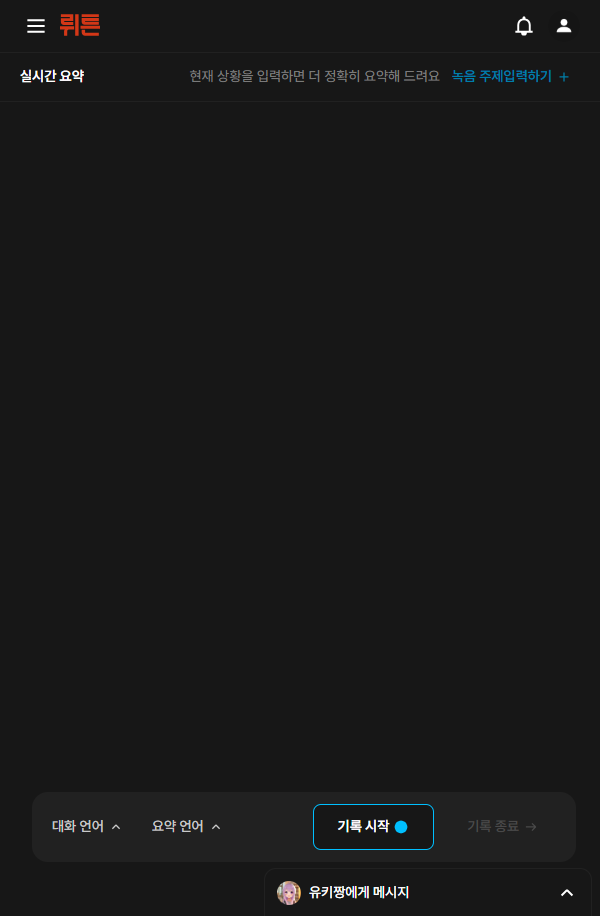
'뤼튼AI' 카테고리의 다른 글
| 뤼튼 3.0 : 카피라이팅 도구 (0) | 2025.05.07 |
|---|---|
| 뤼튼 3.0 : 레포트 도구 (3) | 2025.05.07 |
| 뤼튼 3.0 : 기사 초안 도구 (0) | 2025.05.07 |
| 뤼튼 3.0 : AI탐지방어 도구 (2) | 2025.05.07 |
| 뤼튼 3.0 AI와 친해지기 (1) | 2025.04.29 |

